Samsung Galaxy スマートフォンのサウンドを改善した 5 つの方法
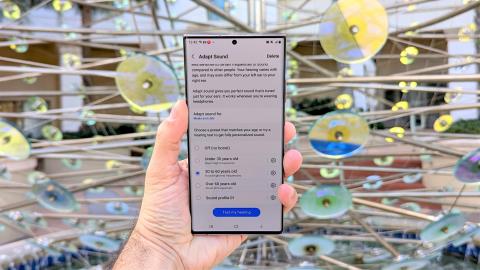
これらの簡単なオーディオ ハックを Galaxy スマートフォンに適用して、あらゆる種類のワイヤレス イヤホンのサウンドを向上させます。

Apple はAirPods Pro 2に比類のない機能を搭載していますが、アクティブ ノイズ キャンセリング(ANC)、アダプティブ トランスペアレンシー、「Hey Siri」音声アクティベーション、パーソナライズされた空間オーディオ、紛失したイヤホンを見つけるための Find My 統合などの主流の機能に流されがちです。
間違いなく優れた機能ですが、これらは Apple の最新の主力製品の機能の表面をなぞっただけです。
以下に挙げる機能の多くは馴染みがないかもしれませんが、これらはバッテリー管理、サウンド、使いやすさの向上に役立ちます。つまり、どこにでもある白いイヤホンを最大限に活用できることになります。機能のリストは、ほぼすべての iOS アップデートで増え続けていますが、私たちと同じようにあなたが使用しているテクノロジーに関心がある人が注意を向けない限り、主要な機能以外は見落とされがちです (どういたしまして)。
以下にリストされている機能のいくつかは、AirPods 2やAirPods 3などの通常の AirPods モデルで利用できますが、それらはすべてAirPods Pro、AirPods Pro 2、AirPods Maxのフラッグシップ モデルでも動作します。
AirPods で試してみたい 10 の隠れた機能を読んでください。
1. 独自の EQ を作成する

(画像クレジット: 私たちのガイド)
Apple の iOS プラットフォームには、特定の音楽スタイルに合わせてサウンドを設定したり、特定の周波数をブースト (またはカット) したりするための、プリセット EQ オプション ([設定] > [音楽] > [EQ]) が豊富に用意されています。しかし、AirPods または Beats ヘッドフォンの音響出力をあなたの聴覚に合わせてカスタマイズする、ヘッドフォン調整と呼ばれる珍しいサウンドのカスタマイズ オプションが隠されています。
聴覚障害を持つリスナー向けに開発されたカスタム オーディオ セットアップ オプションは、聴覚能力を分析して、ユーザーに最適化された独自のサウンド プロファイルを作成します。カスタマイズ プロセスでは、バランスの取れたトーンを調整したり、声域や明るさを強化したりできます。
試すには、カスタム オーディオ セットアップ (オーディオ グラム オプションをバイパス) を選択し、聴力テストを完了してください。あなたの耳に合わせてカスタマイズされた EQ のテストが完了するまでに約 3 ~ 4 分かかります。
2.片方のイヤホンでノイズキャンセリングを使用する

(画像クレジット: 私たちのガイド)
ほとんどのワイヤレス イヤフォンでは、ANC モードが機能するために両方のイヤフォンが所定の位置に設置されている必要があります。1 つを削除すると、その機能は自動的に無効になります。Apple は AirPods Pro 2 を異なる設計にし、1 つのつぼみで ANC を使用できるようにしました。メリットは何ですか? シングル イヤフォン モードでは、ノイズがまったく中和されないのではなく、ある程度ノイズが中和されます。
3. ホーム画面に電池ウィジェットを追加します。

(画像クレジット: 私たちのガイド)
これは、AirPods のバッテリー寿命を確認するための最も実用的なソリューションで、イヤホンと MagSafe 充電ケースの両方の電力レベルを表示します。ウィジェット メニューからバッテリー ウィジェットをインストールするには、iPhone/iPad のホーム画面の空白部分を長押しし、ディスプレイの左上にある「+」アイコンをタップします。ウィジェット オプションを下にスクロールしてバッテリーを見つけ、好みのウィジェットをホーム画面にドラッグします。
4. macOS デバイスで AirPods コントロールを管理する

(画像クレジット: 私たちのガイド)
Apple デスクトップまたは MacBook で macOS Ventura を実行している場合は、メニュー バーの右上に AirPods アイコンが表示されます。そうでない場合は、ソフトウェアを確認し、最新バージョンに更新してください。デスクトップ上の AirPods アイコンを使用すると、すべての AirPods コントロールをアクティブにしてカスタマイズできます。
5. このリスニングモードのショートカットを開きます

(画像クレジット: 私たちのガイド)
iPhone または iPad 画面の右上を下にスワイプし、音量バーの AirPods アイコンを長押しします。これにより、ANC モードと空間オーディオを切り替えるショートカットが開きます。これは、AirPods メニューや Bluetooth 設定を行うよりもはるかに速いプロセスです。
6. バックグラウンドサウンドでリラックス

(画像クレジット: 私たちのガイド)
Apple AirPods には、バックグラウンド サウンドと呼ばれる独自のサウンドスケープ モードがあります。これは、「オーディオ/ビジュアル」タブの「アクセシビリティ」設定で確認できます。ユーザーの集中、睡眠、リラックスを助けるために環境騒音をマスキングするように設計された 6 つの周囲音プロファイルがあります。
バックグラウンド サウンド機能にすばやくアクセスするには、コントロール パネルにショートカットを設定します: [設定] > [コントロール センター] > [その他のコントロール] > [聴覚]。
7. Conversation Boost で人の声が大きく聞こえる

(画像クレジット: 私たちのガイド)
Adaptive Transparency は周囲の音や人の声を拾うのに優れていますが、Conversation Boost は後者を強調して、AirPods Pro 2 を装着しているときによりクリアな会話を実現します。この機能は Apple のビームフォーミングマイクを使用して、目の前で話している声の音量を上げ、会話を聞き取りやすくします。
8. 空間オーディオを集中管理する

(画像クレジット: 私たちのガイド)
パーソナライズされた空間オーディオは AirPods Pro 2 で開始され、iOS 16 と iPhone の TrueDepth カメラを使用して個別の 3D サウンド プロファイルを作成する素晴らしい仕事をします。一部のリスナーは、装着者が頭を回転させるときに空間オーディオ サウンドが左右のチャンネル間でパンするのではなく、中央に集中したままにすることを好む場合があります。以下の手順に従って試してください。
9. Live Listen で iPhone をライブマイクに変身させます

(画像クレジット: 私たちのガイド)
Live Listen も、iOS に隠れている過小評価されている機能です。iPhoneのマイクを使用して音を拾い、AirPodsでモニタリングできます。つまり、ワイヤレス通信範囲内であれば、たとえば子供が寝ている間も iPhone を部屋に置いたままにして、家の別の場所から AirPods で話を聞くことができるということです。How To ページをチェックして、AirPods を使用した Live Listen のその他の使い方を発見してください。
iDevice のコントロール センターに Hearing ショートカットがすでにある場合 (このリストの番号 6 に概説されているとおり)、以下の手順に従って Live Listen をアクティブ化してください。
10. マイクの配置に優先順位を付ける

(画像クレジット: 私たちのガイド)
AirPods Pro 2 は、左右のマイクをインテリジェントに切り替えるようにプログラムされていますが、マイクをどちらかの側に固定したい人もいるかもしれません。これがあなたの場合は、「設定」に移動し、「AirPods Pro」メニューを選択してください。[マイク] オプションを検索し、すべてのビデオ通話と音声通話で優先するイヤフォン マイク構成を選択します。
私たちのガイドの詳細
これらの簡単なオーディオ ハックを Galaxy スマートフォンに適用して、あらゆる種類のワイヤレス イヤホンのサウンドを向上させます。
テイラー・スウィフトのファンは、「Speak Now (Taylors Verison)」が正しく聞こえないと不満を抱いていますが、Spotify のオーディオ正規化を無効にすることが解決策になる可能性があります。
AIチャットボットが人気で、どれが良いのか迷ってしまいますよね。この記事では、さまざまなシナリオですべての ChatGPT、Bard、Bing を比較します。
自分のTwitterのユーザー名やハンドルネームが何なのか気になりませんか? Twitter ユーザー名を見つけて変更する方法については、この投稿をお読みください。
アカウントの安全性を高めるために、Google または Gmail アカウントで 2 要素認証を有効にする方法を説明します。
WhatsApp の連絡先からメッセージやステータス更新を受信しませんか? WhatsApp のチャット、ステータス、通話、通知のミュートを解除する方法を学びます。
Instagram でストーリー、投稿、リールがぼやけて見えることを望まない場合は、それらを高品質でアップロードする方法を知っておく必要があります。
Facebook のクラシック ページまたは新しいページ エクスペリエンスに管理者を追加する方法を知りたいですか? Facebook 上のページの役割をどこで見つけられるかを知ってください。
Google フォームの QR コードを無料で作成してみませんか? Android、iPhone、パソコンで Google フォーム QR コードを作成する 3 つの方法を確認してください。
WhatsApp チャット メッセージを日付で検索して、メッセージやファイルをすばやく見つけられるようになりました。WhatsAppモバイルでメッセージを日付で検索する方法は次のとおりです。
GoogleはYouTube Musicを優先してGoogleポッドキャストを閉鎖する。YouTube Music の新しいポッドキャスト エクスペリエンスが Google ポッドキャストにどのように対抗できるかについて説明します。
Instagram ストーリーにクイズを追加してインタラクティブにし、フォロワーとつながるための優れた方法にすることができます。クイズを追加する方法は次のとおりです。










